MacBook Pro 本身設有「高電量模式」,可以提高系統效能,同時加強散熱,適合用於高負荷的工作。不過,「高電量模式」過往只適用於 16 吋 MacBook Pro,但現在就連 14 吋 MacBook Pro 都可啟用「高電量模式」,但只限配備 M3 Max 的型號。
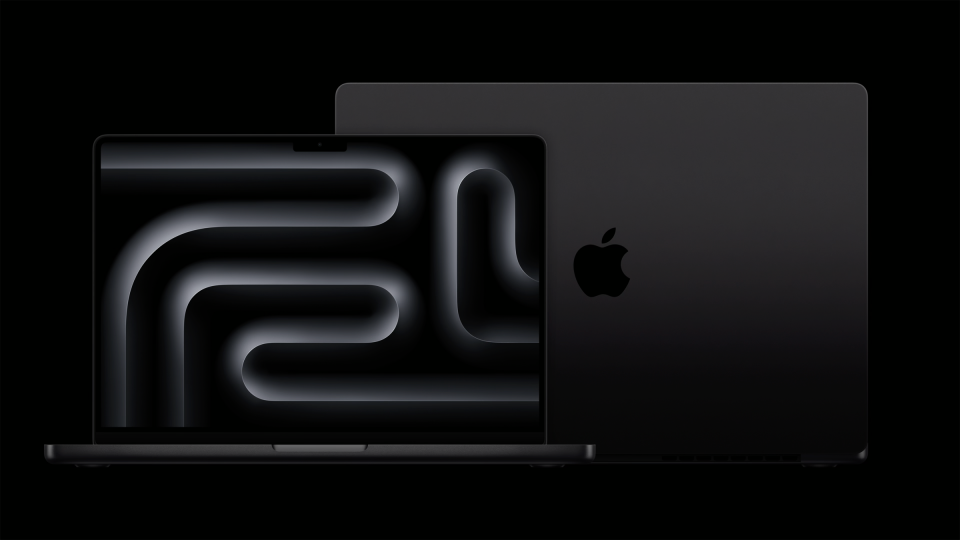
「高電量模式」簡介
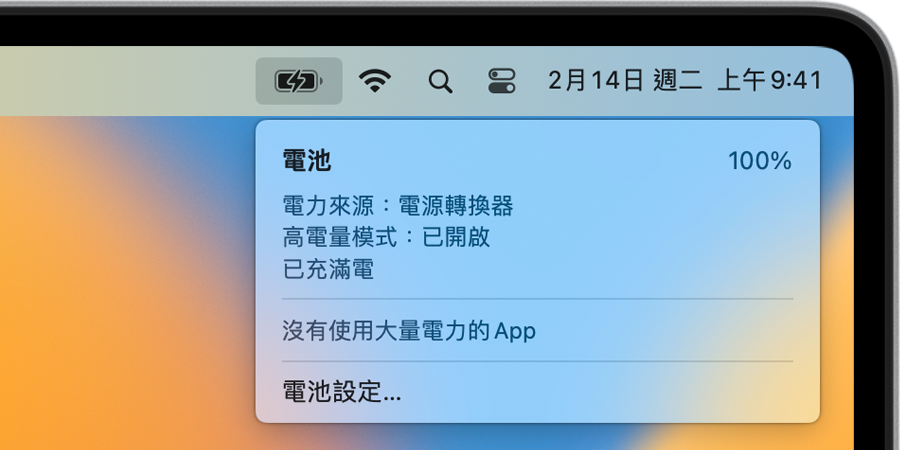
「高電量模式」是一種需要用家自行啟動的電源模式。機內的散熱風扇會改以較高速度運轉,產生額外的冷卻能力,讓系統穩定地發揮更高效能,適合用於負荷高的工作,例如為 8K ProRes 影片進行顏色分級及執行大型 3D 應用程式,享受更流暢的播放和更迅速的輸出體驗。由於風扇轉速更快,代價自然是噪音較大,或未必適合在一些要求安靜的環境下使用。
理論上,不論 MacBook 是否連接至電源,均可使用「高電量模式」,用家有需要的話也可設定為只在連接至電源轉換器時,才開啟「高電量模式」,同時顧及續航力的需要。
「高電量模式」適用於 M3 Max 版 14 或 16 吋型號
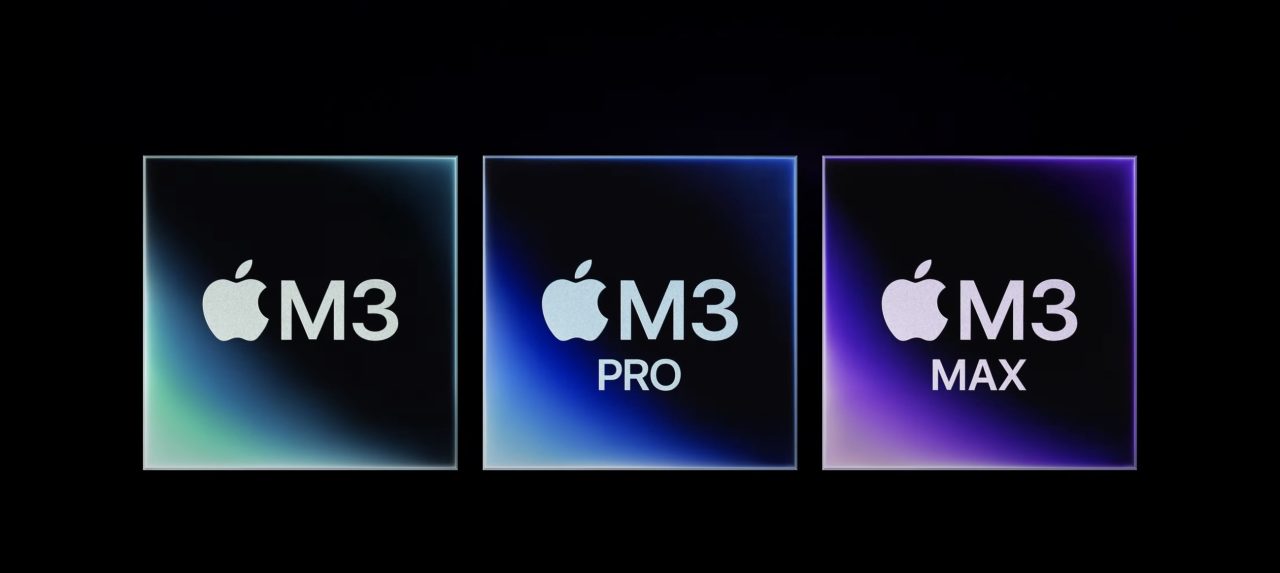
過往,用家們可以在配備 M1 Max 或 M2 Max 的 16 吋 MacBook Pro 上使用「高電量模式」。自從 M3 系列晶片面世後,M3 Max 版的 16 吋 MacBook Pro 固然可以啟動「高電量模式」,但若選用的是 M3 Max 版的 14 吋 MacBook Pro,一樣可以啟動「高電量模式」,是 14 吋 MacBook Pro 首次可以應用「高電量模式」。
要留意的是,若是使用 M3 或 M3 Pro 版 MacBook Pro,則無法使用「高電量模式」。
啟動「高電量模式」方法
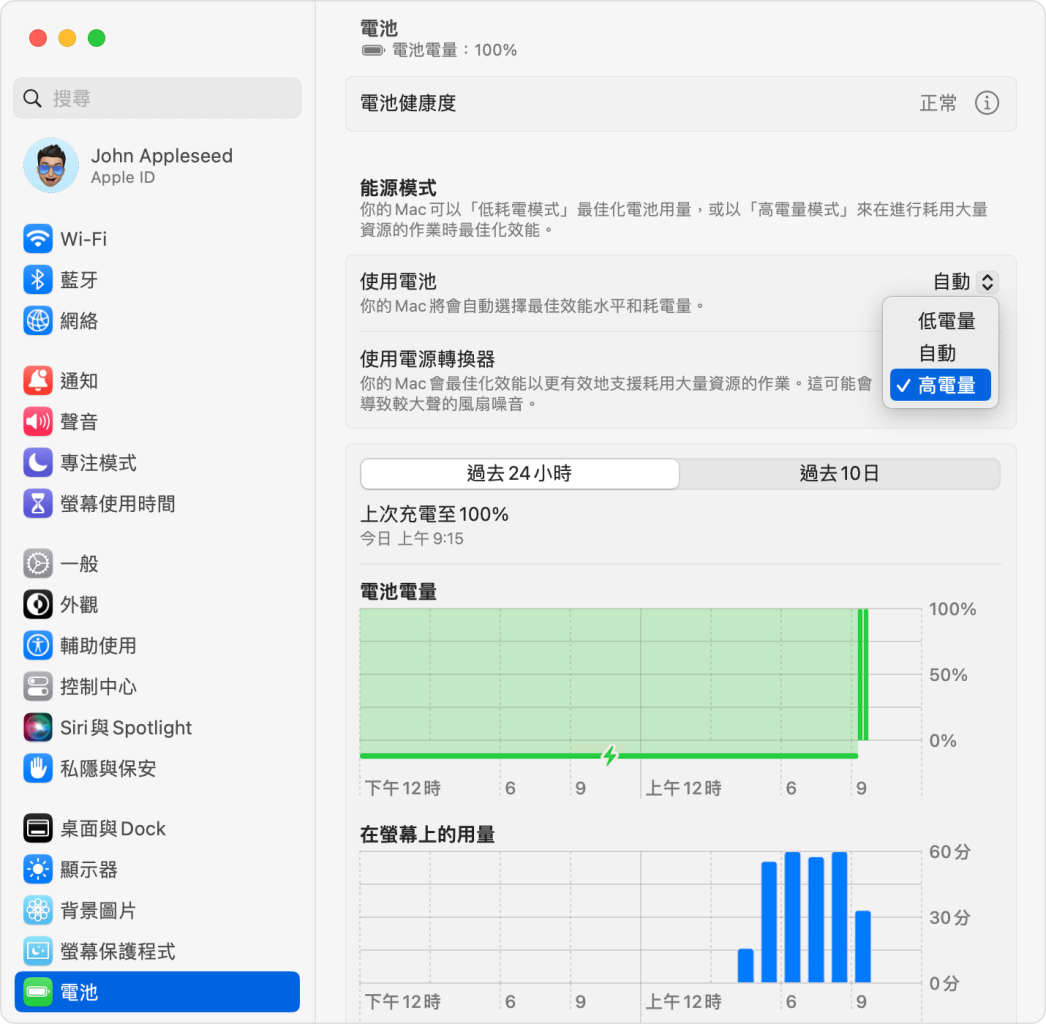
要能啟動「高電量模式」,可按照以下步驟進行︰
- 選擇 Apple 選單 >「系統設定」,然後按一下「電池」。
- 在「能源模式」下的「使用電池」或「使用電源轉換器」彈出式選單中,選擇「高電量模式」。
啟動後,用家按一下選單列的「電池」圖示,查看電池狀態,即可得知「高電量模式」是否在運作中。
來源︰Apple
